하단로고와 슬라이드 번호는 슬라이드2~6에 공통적으로 포함되는 내용입니다.
그래서 슬라이드 마스터에서 작성을 해야합니다.
아래 3가지 유형의 문제를 살펴봅시다.
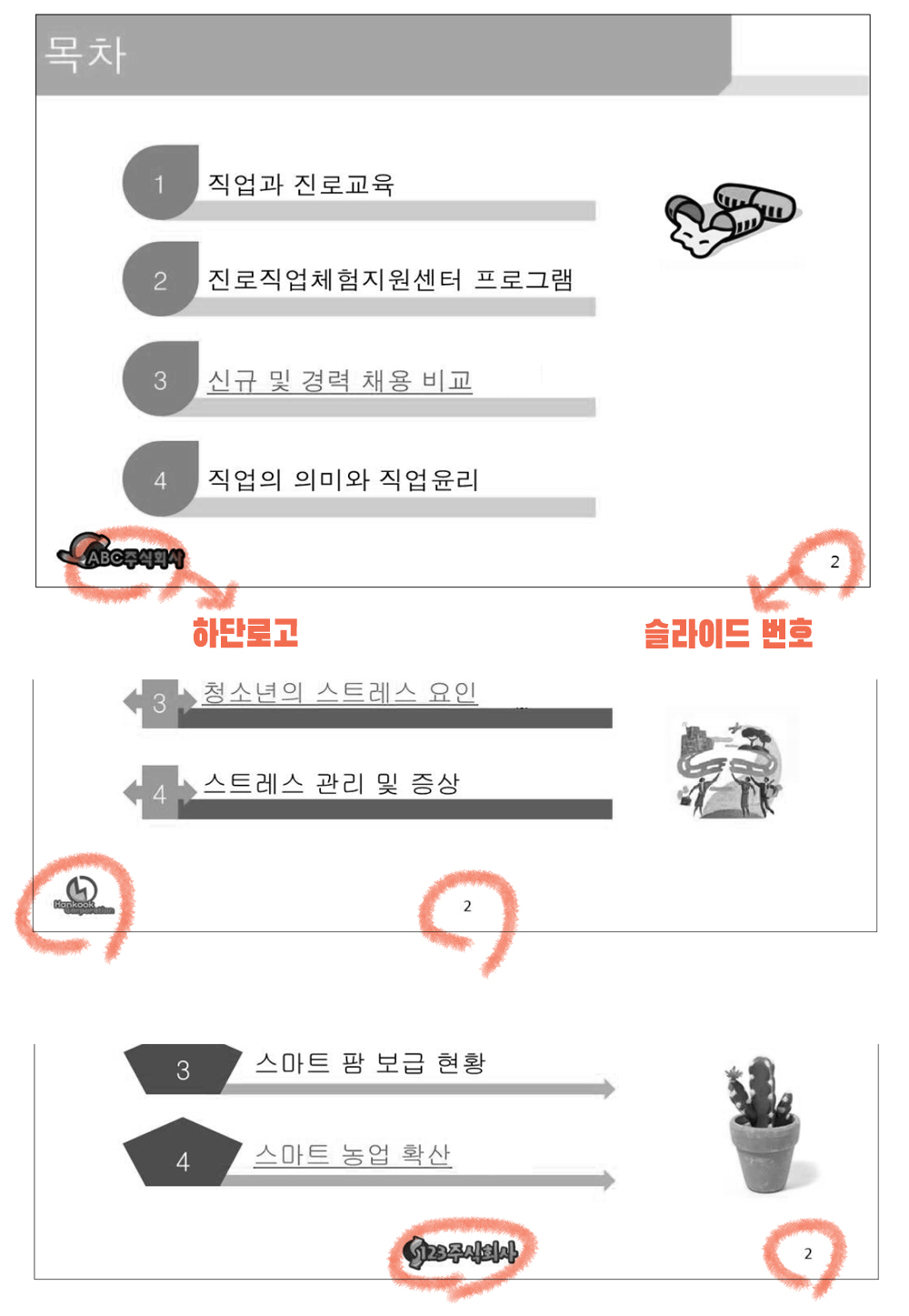
하단로고와 슬라이드 번호 위치가 다르죠?
위치는 매시험 다르게 나옵니다.
위치 수정하는 방법에대해서 집중적으로 학습해볼께요.
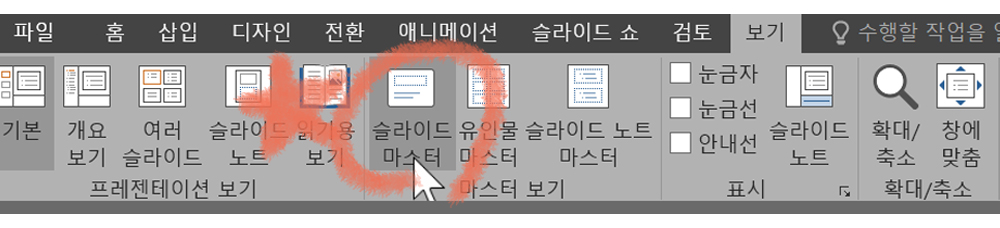
메뉴 보기 – 슬라이드 마스터를 클릭!
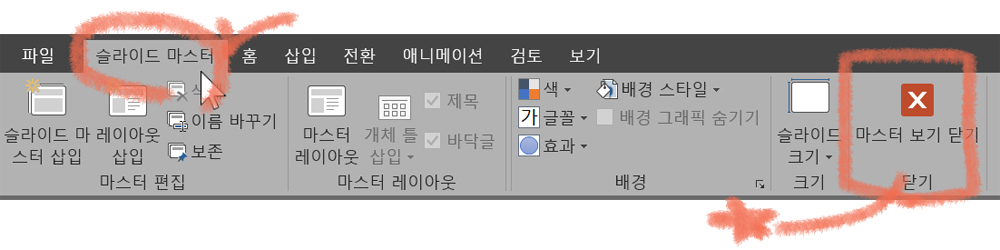
슬라이드 마스터 탭이 활성화됩니다.
작업이 끝나면 마스터 보기 닫기를 하고 홈 편집화면으로 넘어가면 됩니다.
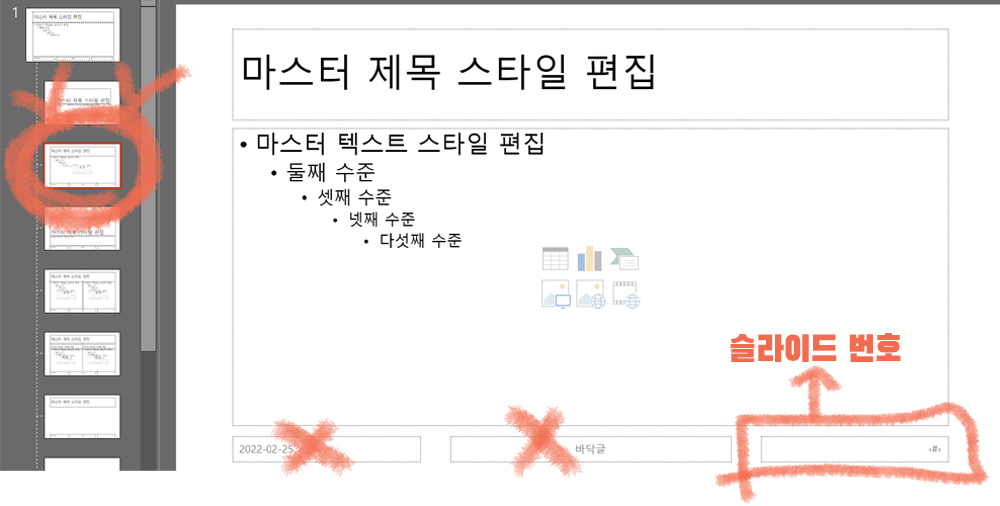
왼쪽 목록에서 3번째 슬라이드에 작업을 하면 됩니다.
슬라이드 맨 아래 3개의 텍스트 상자가 있습니다.
슬라이드 번호를 제외하고 왼쪽 2개는 삭제해도 됩니다.
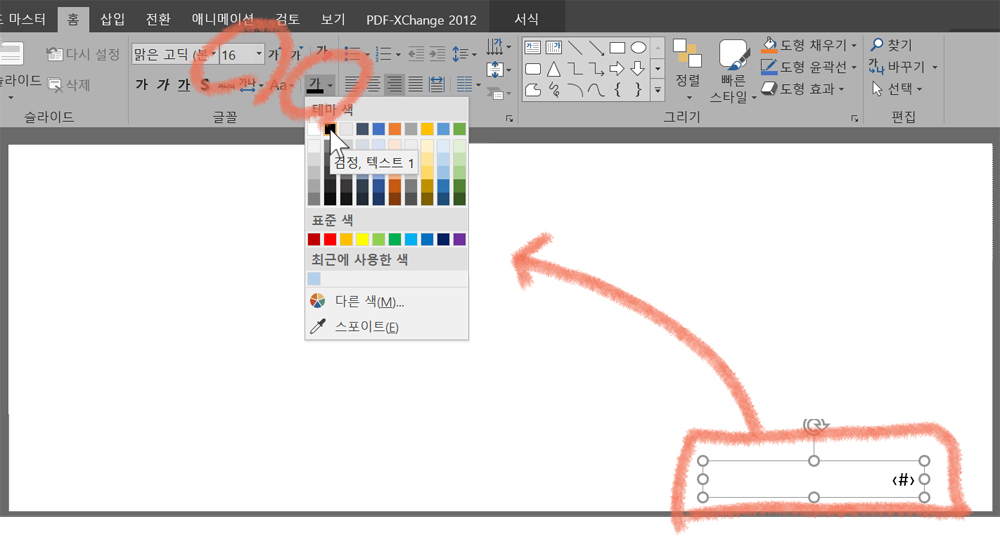
슬라이드 번호 개체를 선택하고
홈 탭에서 크기를 16pt, 색을 검정으로 설정하세요.
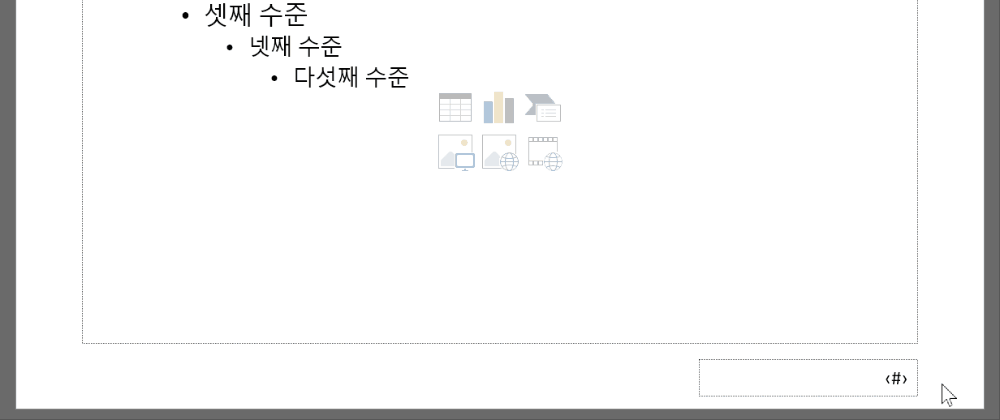
텍스트 상자를 선택하고 Shift키 누르고 왼쪽으로 드래그를 해서 위치를 옮깁니다.
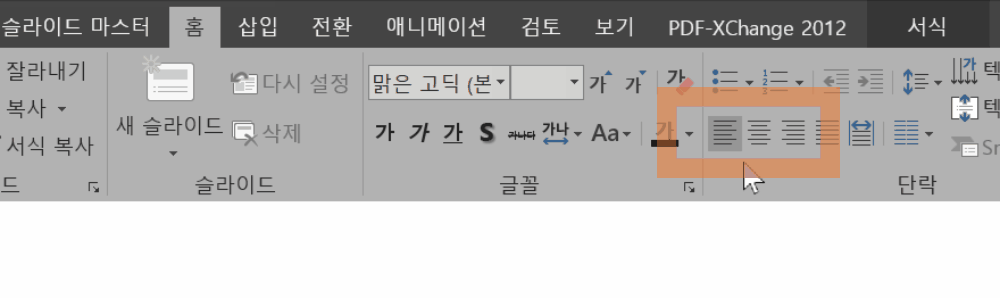
<#>은 슬라이드 번호가 매겨지는 부분입니다.
홈 탭에서 정렬을 왼쪽 맞춤으로 해주면 글자가 왼쪽으로 딱 붙습니다.
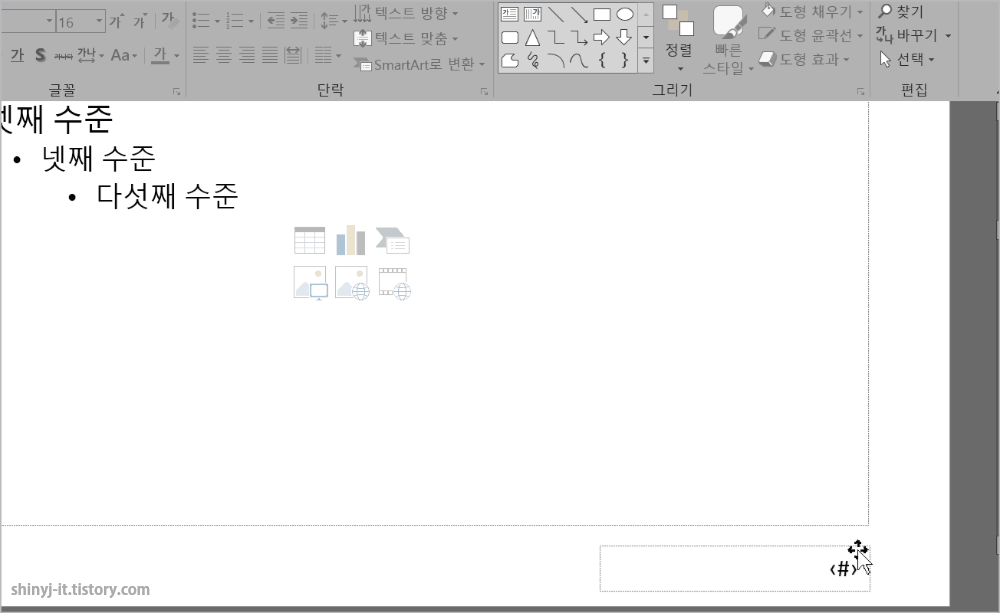
정확하게 슬라이드 화면에 가운데 정렬을 해볼께요.
텍스트 상자를 선택하고 홈 탭 – 정렬 – 맞춤 – 가운데 맞춤을 하고
글자 정렬은 가운데 맞춤으로 설정합니다.
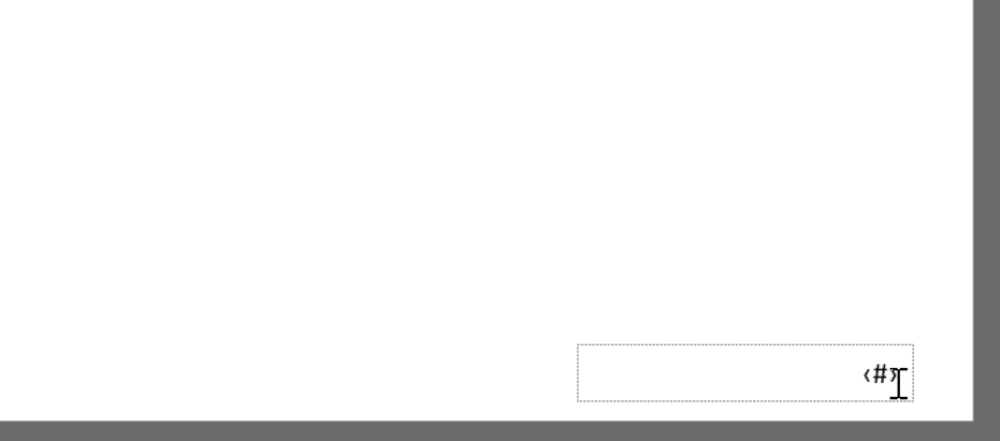
슬라이드 번호 뒤에 글자를 입력해야할 경우도 있습니다.
<#> 뒤에 바로 글자를 넣으면 됩니다.

슬라이드 마스터 보기 닫기를 하고,
슬라이드를 추가하면 슬라이드 번호와 페이지가 입력된 걸 확인 할 수 있습니다.
만약 슬라이드 번호가 안나온다면,
기존 슬라이드를 삭제하고 새로 추가해보세요.
바로바로 적용이 되어야하는데 안될때도 있더라구요.

![ITQ 파워포인트 기출 응용 [03] 스마트아트 표 계층 구조형](https://shinyj.com/wp-content/uploads/2023/07/a1a-290x290.jpg)
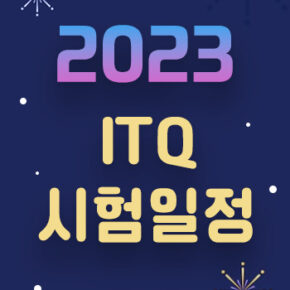
![ITQ 파워포인트 기출 풀이 [18] 도형 회전, 좌우 대칭](https://shinyj.com/wp-content/uploads/2023/07/aaa11-290x290.jpg)
![ITQ 파워포인트 기출 문제 풀이 [11] 슬라이드 4번 상단 도형 좌측 도형 만들기](https://shinyj.com/wp-content/uploads/2023/07/1aa-290x290.jpg)